在Windows 10中要进入家长监护,您可以使用Windows Security。通常位于通知区域中。在左侧,您可以看到各种安全功能。
您也可以使用窗户10的“搜索框=搜索此应用程序。在文本框中键入其名称,该应用程序将出现在搜索结果中。开启应用程式。这是Windows 10安全机制的父级。许多安全工具(例如Microsoft Defender)都属于此保护伞。
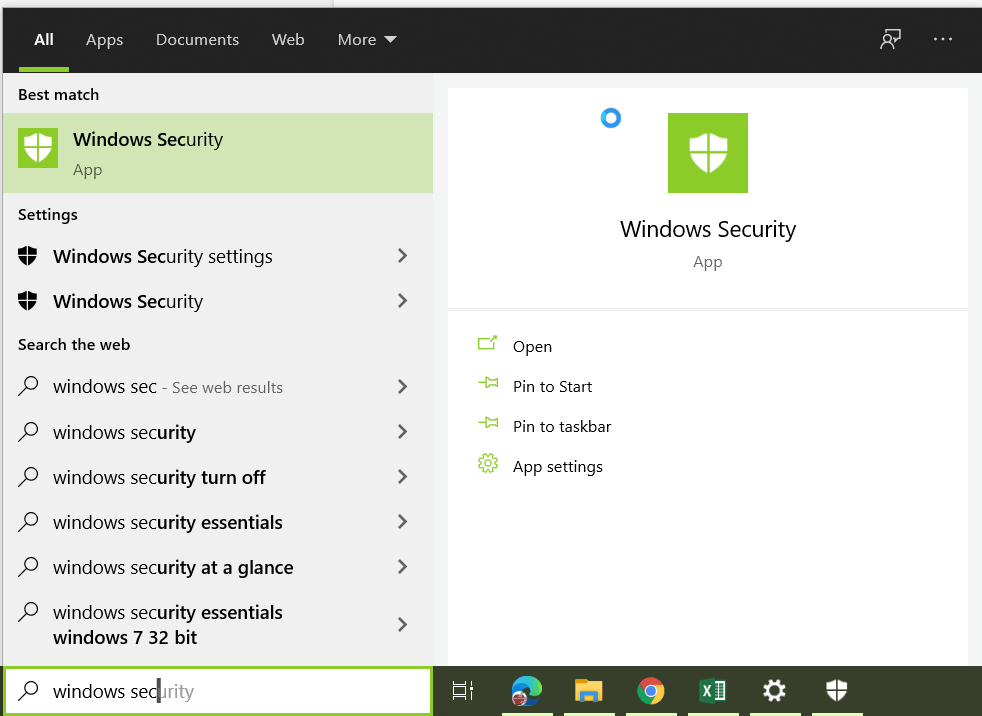
单击“家庭选项”以查看父母控制的列表。
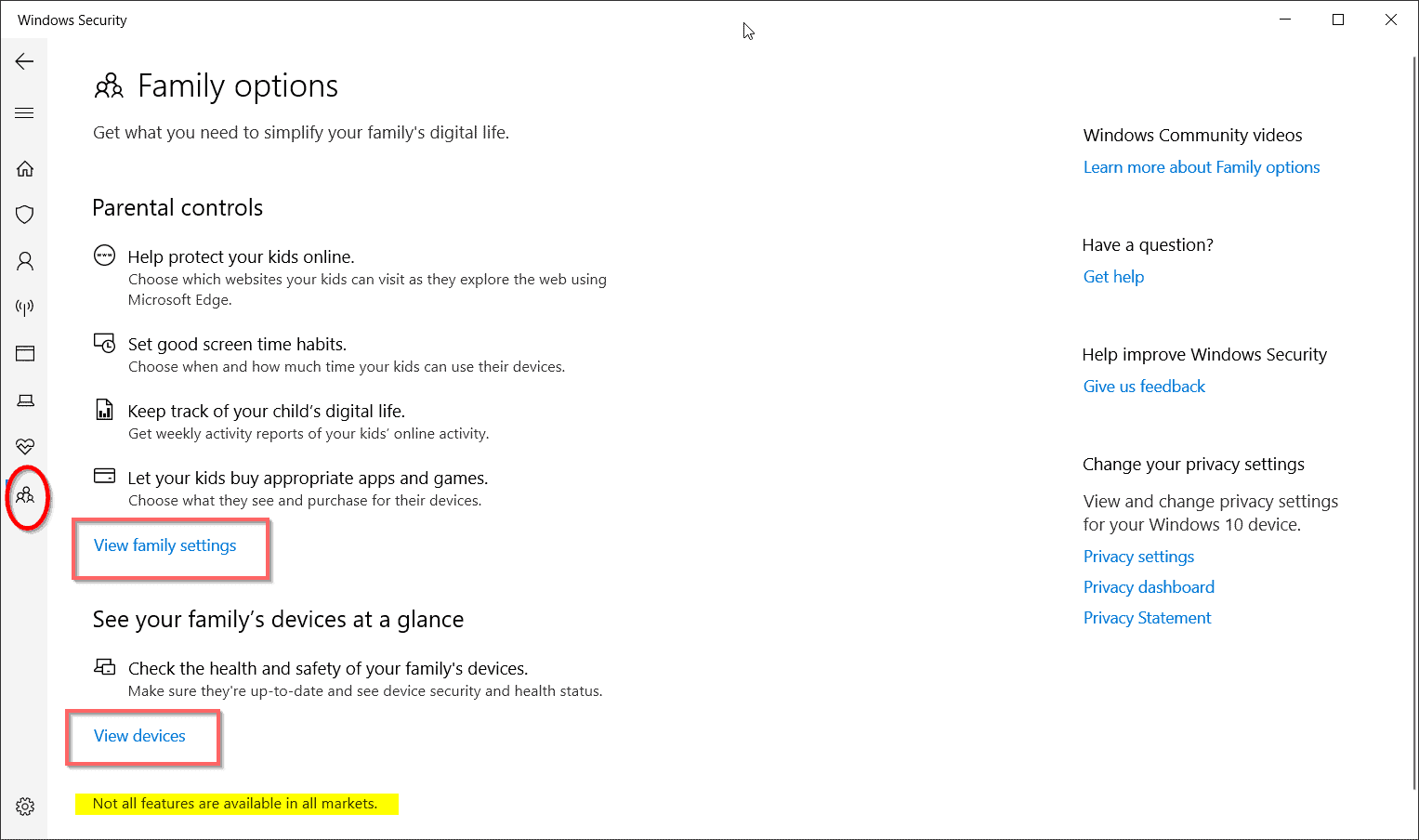
Windows 10的Windows Security中的家长监护服务程式
- 帮助保护您的孩子在线。
- 养成良好的屏幕时间习惯。
- 跟踪孩子的数字生活。
- 让您的孩子购买合适的应用和游戏。
底部还有一条注释,指出并非所有国家/地区都提供所有功能。
您不能在此处为您的孩子设置任何活动限制。
要限制屏幕时间,应用程序和游戏活动,请单击“查看家庭设置”。要查看您家庭中的设备列表,您可以单击“查看设备”。
这将带您进入Microsoft帐户的Web界面。您必须使用Windows Hello或用于设备的密码确认您的帐户。否则,可以使用任何其他身份验证方法。
Microsoft帐户– Web界面
点击顶部的“家庭”标签。这将显示您组中的所有家庭成员。否则,您可以通过单击屏幕底部的“添加家庭成员=来将某人添加到家庭中。
如何在2020年向Microsoft帐户添加家庭成员
在“家庭”组中添加孩子或家庭成员后,它们也将出现在Windows 10中。您需要允许他们“登录”到您的台式机或笔记本电脑。然后,他们可以开始以“管理员”或“标准”用户的身份使用您的设备。
家庭组织者可以控制以下事情。
- 活动
- 检测时间
- 应用和游戏限制
- 内容限制
- 开支
- 在地图上找到您的孩子
- Xbox在线设置
- 删除家庭组成员
您也可以使用上述选项检查家庭成员的设备运行状况和安全性。如果您未授权孩子作为管理员,则可以使用最新更新来更新设备。
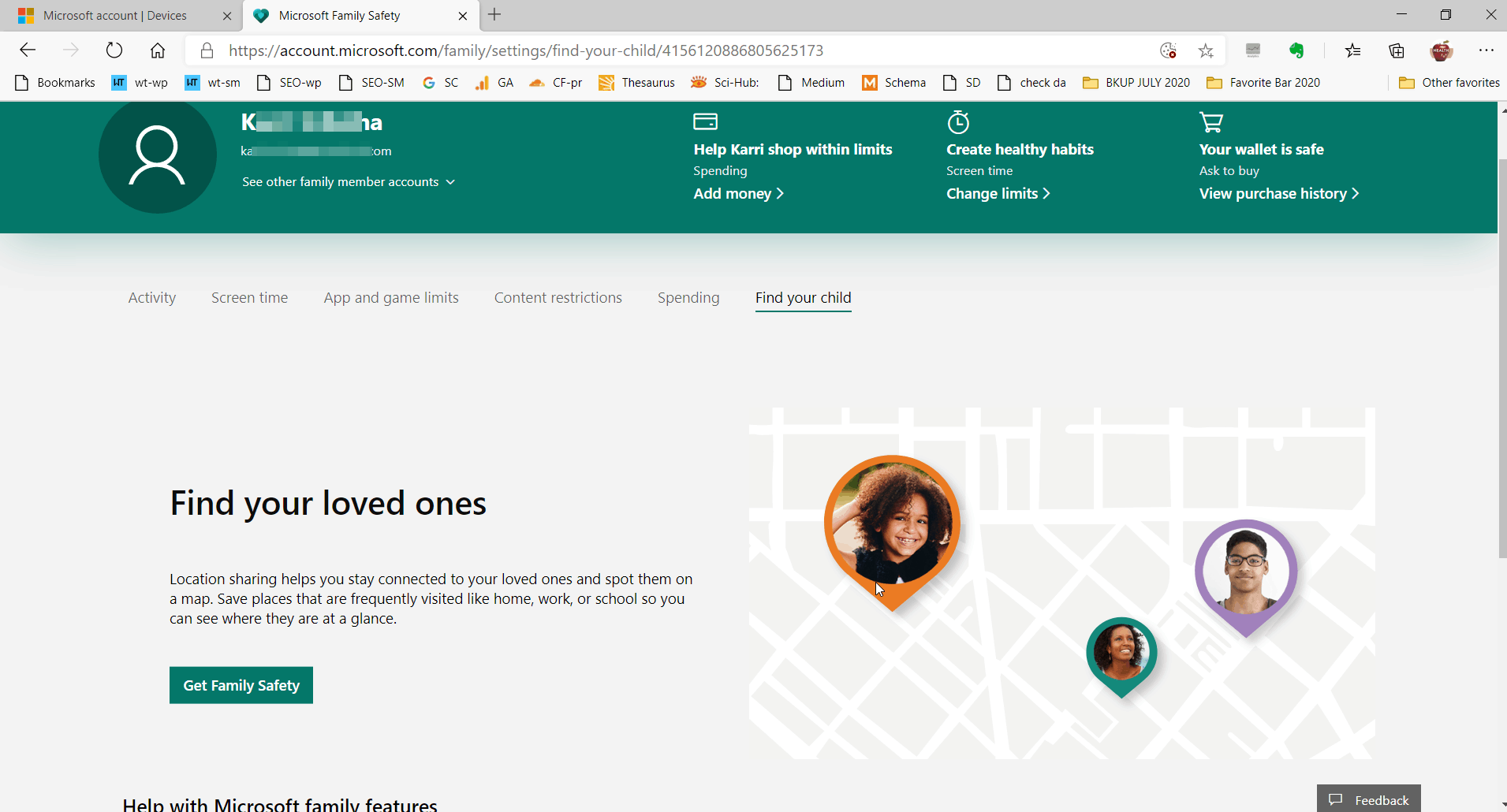
Windows 10和Xbox设备通常是这种情况。由于Microsoft会不时发布新更新,因此您可以升级到最新版本。例如,Windows 10已发布2020年10月更新。这将被视为系统中的20H2更新。
还要检查孩子的Windows 10设备是否存在木马,恶意软件或病毒。如果它们中有任何一个,则可以运行Microsoft Defender防病毒软件来检查设备的安全性。这样可以确保孩子的计算机不受病毒感染。
检查孩子的设备是否有速度和速度问题。如果系统由于应用程序或程序太多而变慢,则可以卸载其中的一些。作为组织者和管理员,您还可以禁用某些功能,例如Cortana。还使用组策略编辑器,可以阻止某些服务运行。

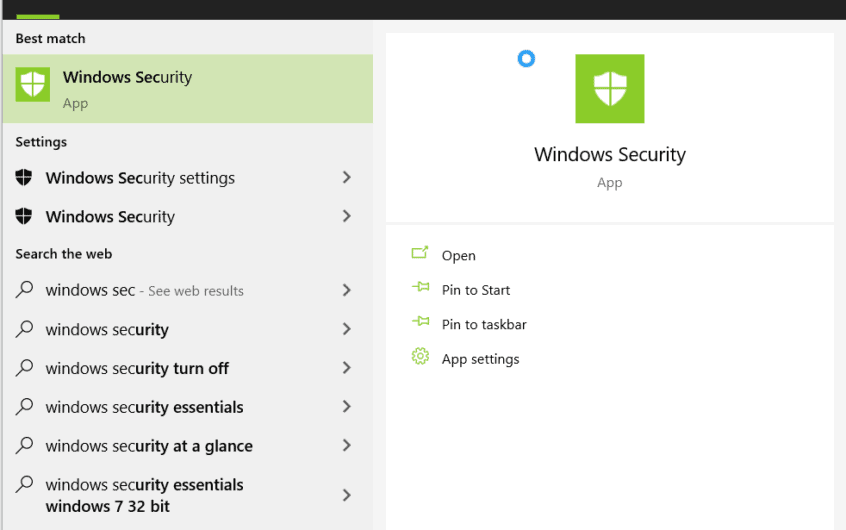
![[已修复] Microsoft Store无法下载应用程序和游戏](https://oktechmasters.org/wp-content/uploads/2022/03/30606-Fix-Cant-Download-from-Microsoft-Store.jpg)
![[已修复] Microsoft Store无法下载和安装应用程式](https://oktechmasters.org/wp-content/uploads/2022/03/30555-Fix-Microsoft-Store-Not-Installing-Apps.jpg)

